|

TUTORIAL per PAINT SHOP PRO
Questo tutorial è una mia creazione e non può essere copiato su altri siti.
Il materiale viene da vari gruppi di condivisione.
Il copyright appartiene ai rispettivi autori.
Grazie ai creatori dei tubes che mettono a disposizione il loro lavoro in vari gruppi di condivisione.
Rispetta il lavoro degli autori, non cambiare il nome del file e non cancellare il watermark.
Per svolgere questo tutorial hai bisogno del materiale
che puoi SCARICARE QUI o sostituire con immagini a tua scelta.
Il tube da me usato è di TRACI REED Sweet Shoppe Designs.

FILTRI
Filtro AB 01 setting Radial CutOuts nei valori standard
Unlimited 2, per importare il filtro AB 01

ESECUZIONE
1. Imposta il colore di primo piano col verde #467841, colore sfondo col bianco #ffffff.
Apri il file treed-scrappersblocks-christmastree,
duplica il file e chiudi l'originale, lavorando sulla copia.
2. Ridimensiona a 800x800, tutti i livelli spuntati.
Livelli, unisci il visibile.
3. Selezioni, seleziona tutto, selezione mobile, selezione immobilizza.
Apri il file babbo natale, modifica, copia,
torna sulla tela di lavorazione,
incolla nella selezione
4. Selezioni, modifica, seleziona bordature selezione, come da stamp.
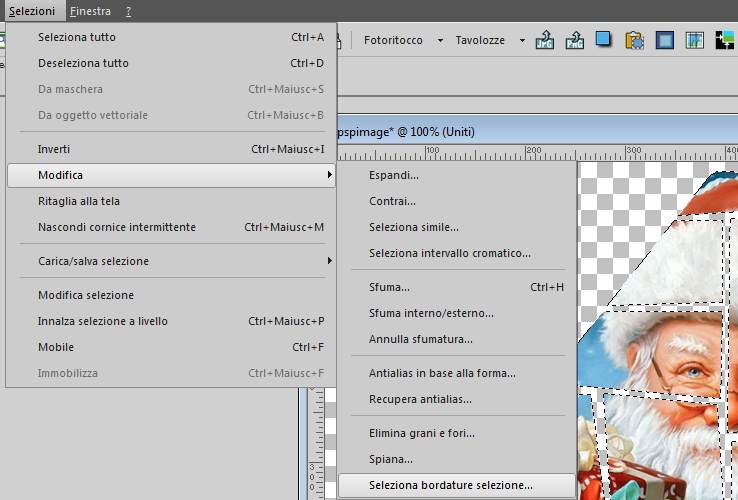
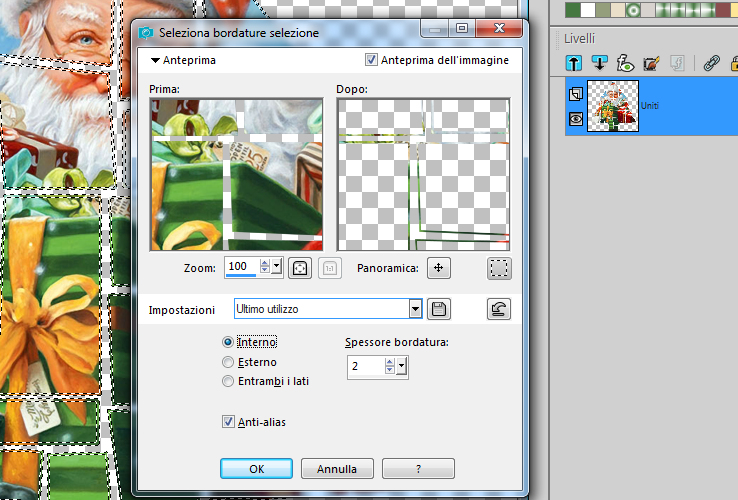
5. Colore di primo piano verde #467841,
strumento riempimento,
ingrandisci la tela per potere colorare col verde il bordino selezionato,
Selezioni, nessuna selezione
6. Di nuovo Selezioni, seleziona tutto, selezione mobile, selezione immobilizza,
aggiungi un livello raster e posizionati su questo livello,
effetti 3d, ritaglio come da stamp,

sempre su questo livello, sfalsa ombra come da stamp.
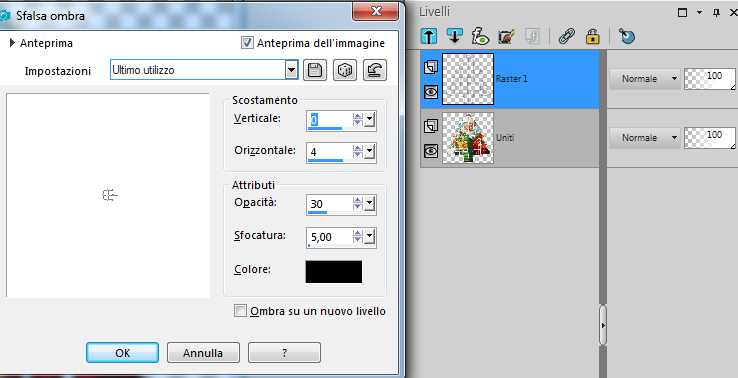
Selezioni, nessuna selezione
7. Aggiungi un livello raster,
livelli, disponi, porta sotto,
Selezioni, seleziona tutto,
evidenzia il file babbo natale, copia e incolla nella selezione della tela di lavorazione,
Selezioni, nessuna selezione,
rinomina questo livello in Babbo Natale, per potere lavorare in modo più preciso
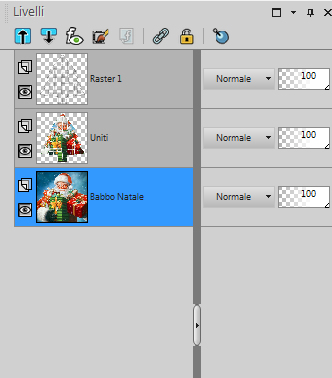
8. Sempre su questo livello, apri il filtro Unlimited 2.
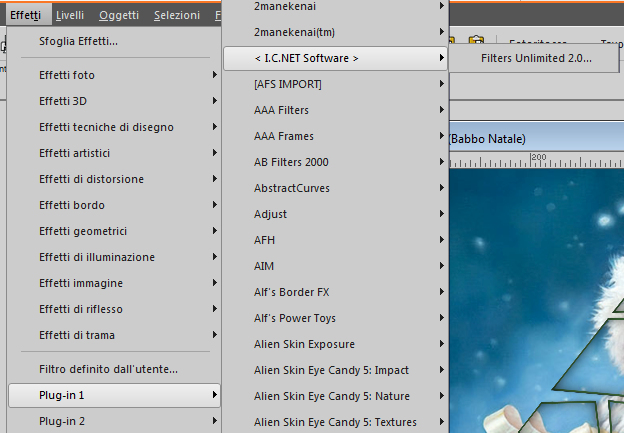
Importa il filtro AB 01 e scegli il setting Radial CutOuts nei valori standard.
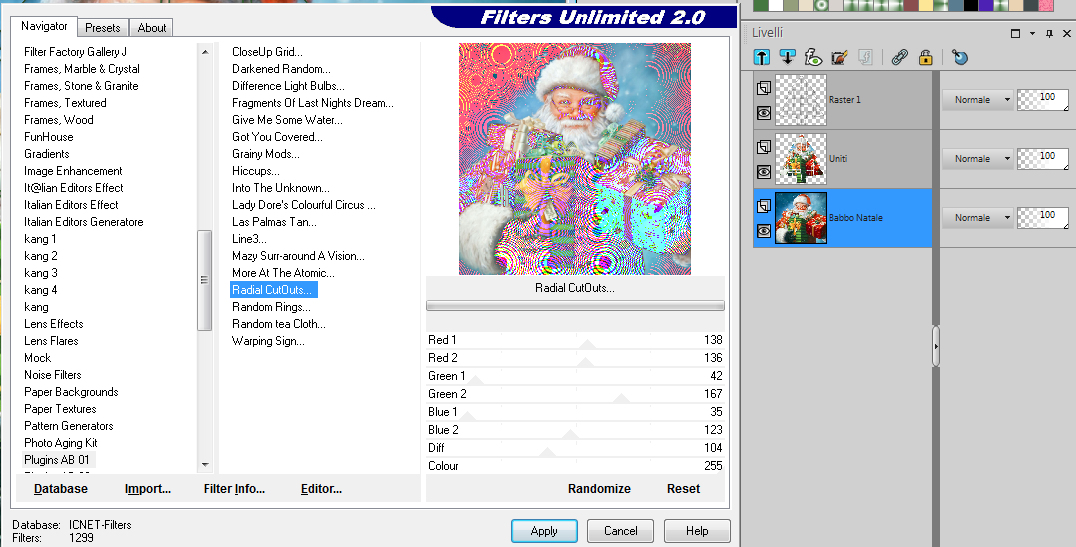
9. Effetti, effetti di bordo, aumenta di più;
se stai usanto altro materiale e non ti piace la colorazione acquisita,
cambiala col viraggio, usando tonalità e saturazione del colore di primo piano.
10. Duplica il livello,
evidenzia il livello Babbo Natale,
regola, sfocatura, sfocatura radiale, come da stamp.

11. Evidenzia il livello copia di Babbo Natale,
modalità di miscelatura SOVRAPPONI,
12. Modifica, copia speciale, copia unione,
modifica, incolla come una nuova immagine,
su questa nuova immagine metterai la cornice;
in questo modo, se non ti piacesse il lavoro che stai facendo,
puoi sempre riprendere l'originale e cambiare la filosofia della cornice
13. Aggiungi bordatura 1px verde,
Selezioni, seleziona tutto, ritaglio come da valori precedenti che avrai ancora in memoria
Selezioni, nessuna selezione.
Aggiungi bordatura 10px bianco
Aggiungi bordatura 30px verde
Seleziona il bordo bianco con la bacchetta magica
Sfalsa ombra come da stamp
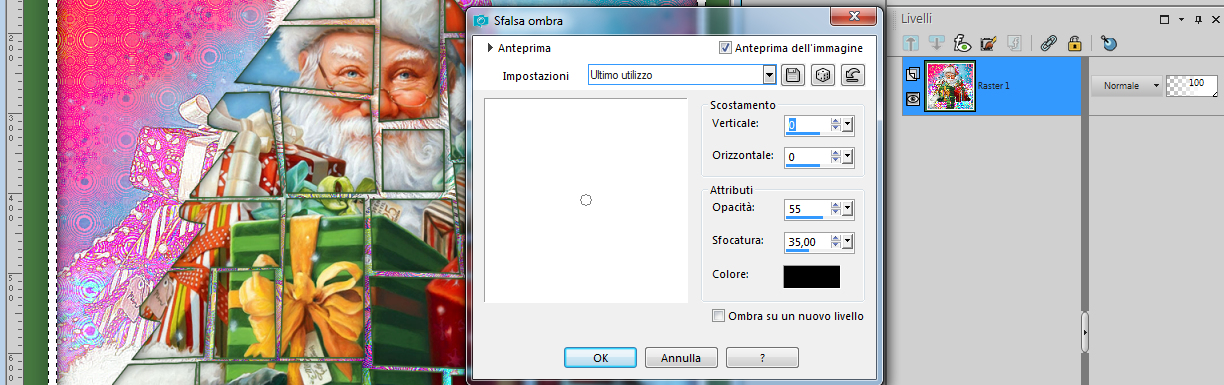
Selezioni, nessuna selezione.
Firma su un nuovo livello
Salva ed esporta in jpg, compressione 1
Altra esecuzione

INTEGRAZIONE

14. Se vuoi creare un biglietto di auguri dalla tua grafica, segui queste istruzioni:
una volta completata la grafica, vai su Immagine, cornice immagine,
scegli Biglietto a pallini, come da stamp, con i settaggi indicati
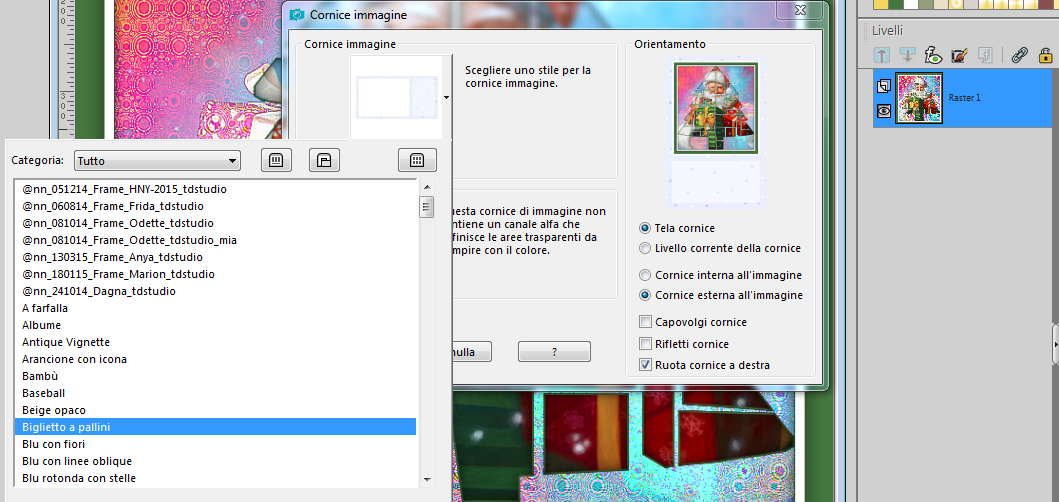
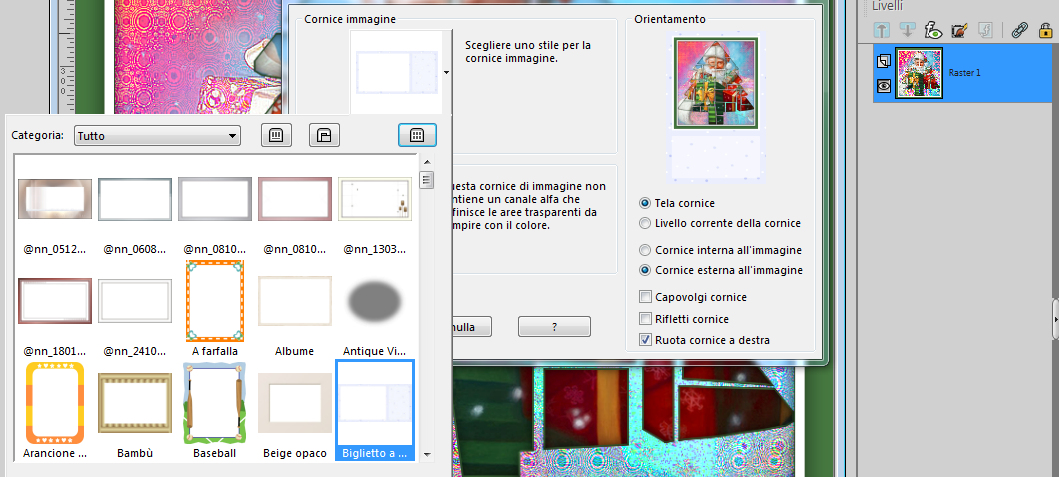
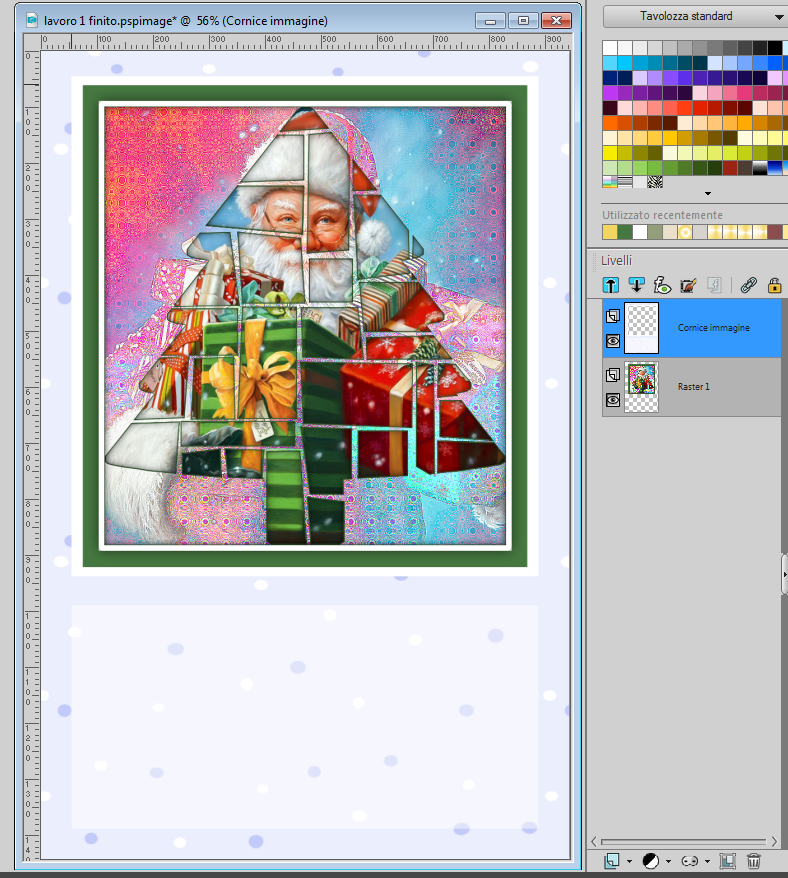
15. Se non trovi questa cornice nel tuo programma, è allegata al materiale del tutorial:
in questo caso, apri la cornice in psp e clicca con la bacchetta magica nello spazio vuoto come da stamp
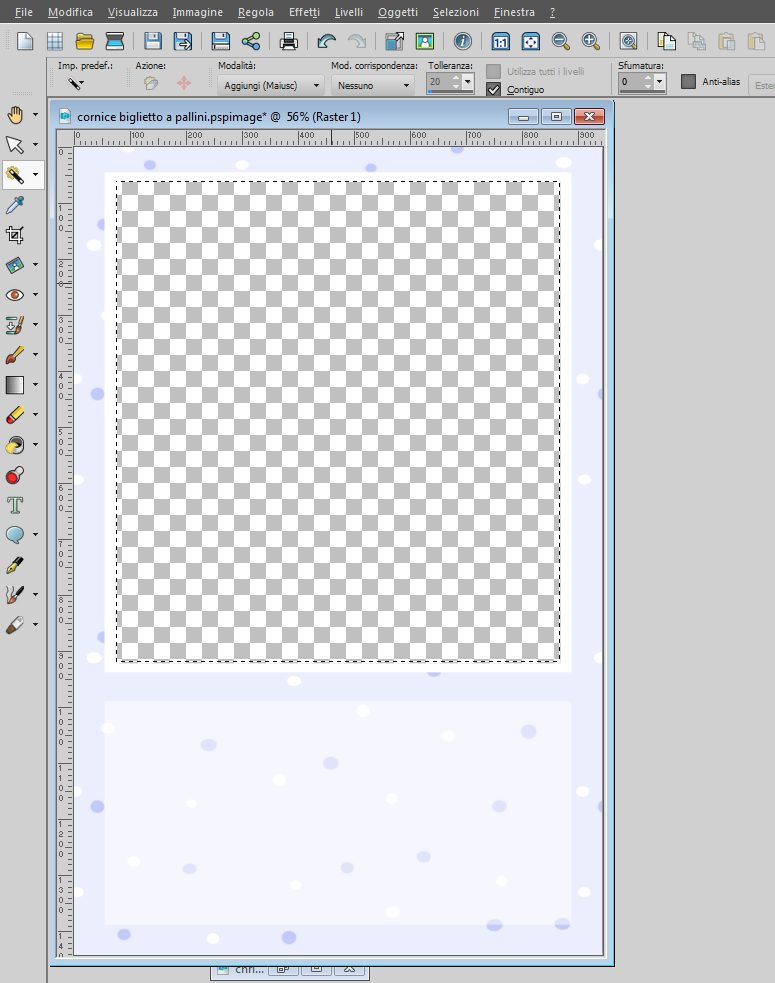
16. Apri il tuo lavoro finito, copia ed incolla nella selezione della cornice
Selezioni, nessuna selezione.
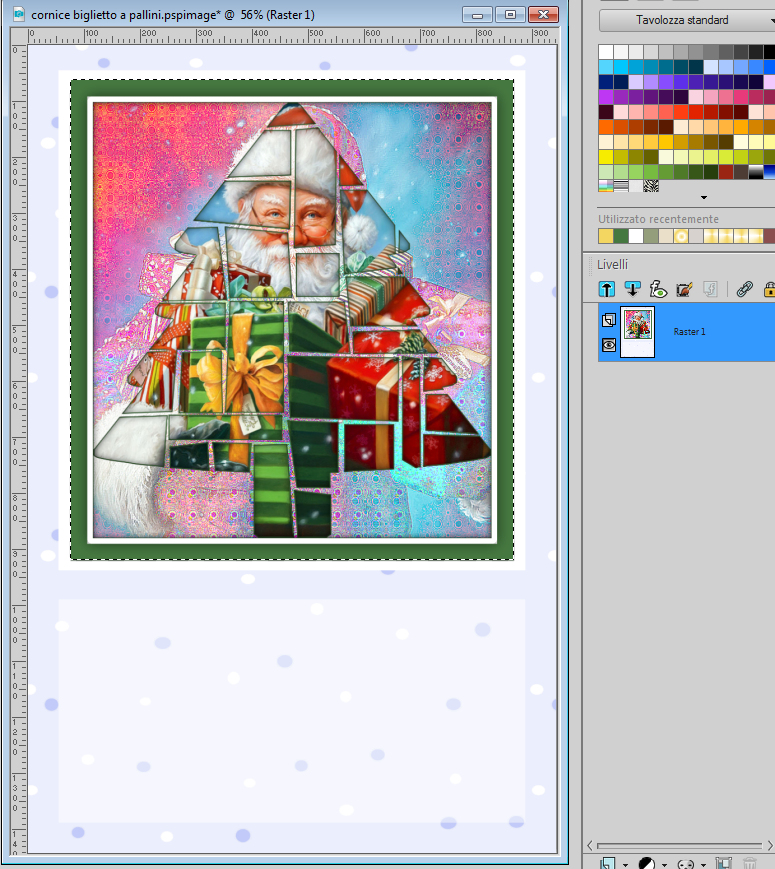
17. Per impreziosire il biglietto, apri dal materiale il file christmaswordart2yez.psp
e scegli un augurio da aggiungere,
io ho aggiunto il livello HappyHolidays.
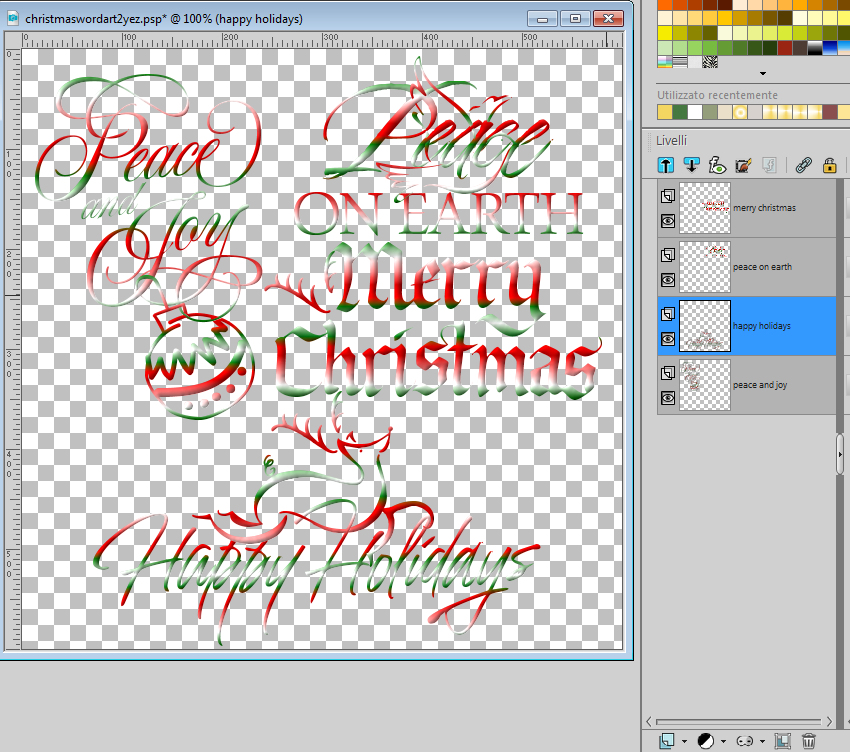
Evidenzia il livello che ti interessa, Modifica, Copia, vai sul biglietto,
Incolla come nuovo livello e posizionalo a tuo piacimento
Applica una leggera ombra come da stamp,
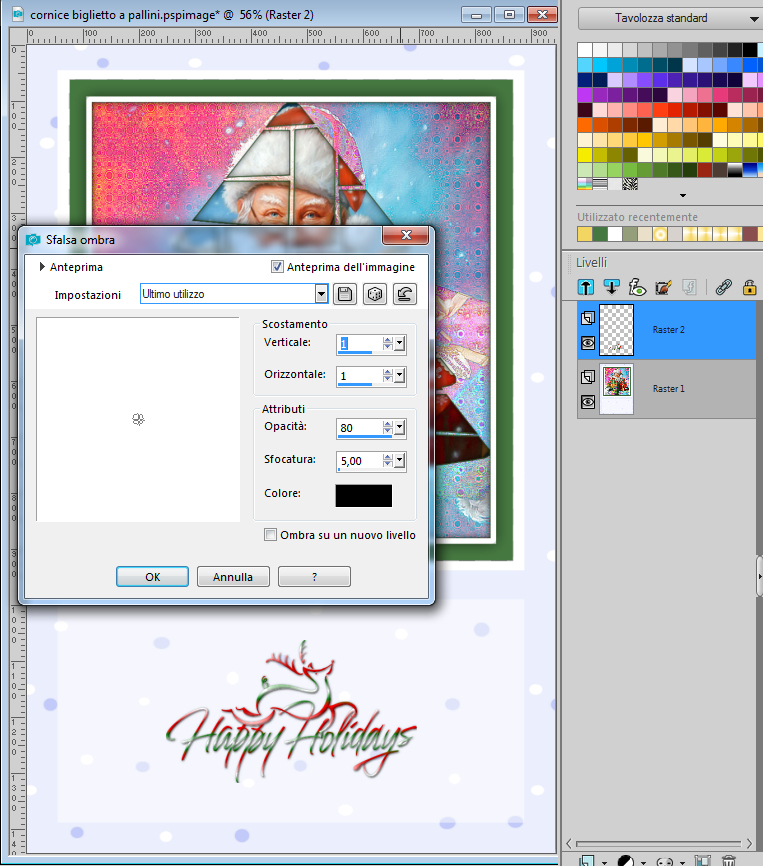
Apponi la tua firma su un nuovo livello, salva ed esporta in jpg con compressione 1
Il tutorial è finito e spero sia stato di tuo gradimento

15 novembre 2019 ©angela campanella
Qualsiasi somiglianza ad altri tutorial è del tutto casuale
Non copiate, non salvate e non fate passare come vostri i miei lavori
RISPETTATE IL MIO LAVORO E IL MIO IMPEGNO

GALLERIA DEI VOSTRI LAVORI
Se esegui il mio tutorial, inviamelo e lo pubblicherò nella GALLERIA
If you do my tutorial, send it to me and I'll publish it in the GALLERY



HOME

|